Controle dos pais do Nintendo Switch: impeça as crianças de falarem com estranhos
Miscelânea / / August 04, 2021
Anúncios
Última atualização em 7 de fevereiro de 2021 às 11h34
Neste guia, mostraremos como fazer uso total do Nintendo Switch Parental Controls. Este console de videogame foi rápido em reunir um grande número de fãs em um curto espaço de tempo. Com jogos como Animal Crossing, Fortnite, Minecraft e similares, ele conseguiu atender a base de fãs de todas as faixas etárias, bem como a todos os domínios. Além disso, o fato de você poder experimentar o modo multijogador local, multijogador online e wireless local com outros consoles acrescenta penas ao seu limite.
E nem é preciso dizer que o modo de jogo multiplayer online sempre foi o preferido de muitos usuários. Dito isso, para os pais, há sempre a preocupação de que seus filhos não acabem interagindo com estranhos desconhecidos neste território desconhecido do mundo online. Felizmente, a Nintendo deu peso a essa preocupação e adicionou um recurso bastante útil. Você pode habilitar facilmente o Controle dos Pais do Nintendo Switch e impedir que seus filhos falem com estranhos. Aqui estão todas as instruções necessárias para o mesmo.

Anúncios
Controle dos pais do Nintendo Switch: impeça as crianças de falarem com estranhos
Depois de ativar esse recurso, você não poderá enviar voz, texto ou outras formas interativas de mensagens para qualquer jogador online. Por exemplo, você não seria capaz de jogar Minecraft no modo online multicamadas ou realizar chat de voz com outras pessoas no Fortnite. Então, se tudo estiver bem, vamos começar com o guia Nintendo Switch Parental Controls.
PASSO 1: Configurando o Aplicativo Nintendo Switch Parental Controls
- Em primeiro lugar, você terá que vincular sua conta ao aplicativo Controle dos Pais da Nintendo.
- Então vá para Loja de jogos ou Loja de aplicativos e instale o aplicativo em seu dispositivo.
- Agora inicie o aplicativo, toque em Avançar> Entrar / Criar conta.
- Toque em Entrar e insira as credenciais da sua conta. Se você ainda não tem uma conta, selecione a opção Criar uma conta Nintendo e prossiga com as instruções na tela para criar uma.
- Depois de entrar, toque em Usar esta conta seguido de Avançar. Ele agora exibirá um código de registro.
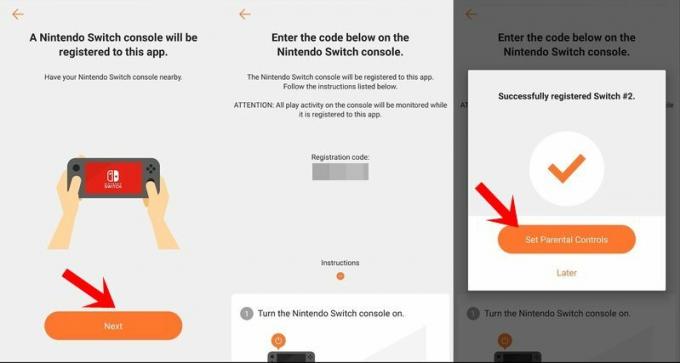
- Neste caso, abra seu console e vá para o menu Configurações.
- Agora vá para a seção Controle dos Pais e toque em Configurações do Controle dos Pais.
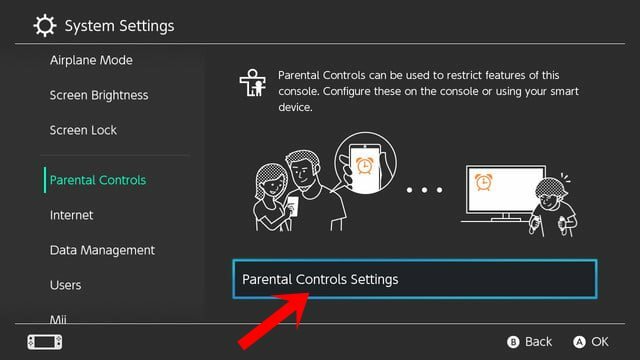
- Toque na opção Use seu dispositivo inteligente. Ele verificará se você configurou o aplicativo Controle dos Pais, toque em Sim.

- Agora digite o código de registro que você obteve do aplicativo e insira-o aqui.
- Em seguida, toque em Registrar para vincular as duas contas.
- Finalmente, clique em Continuar configuração na opção Dispositivo inteligente. Agora você deve obter a mensagem de sucesso dentro do aplicativo em seu dispositivo.
Com isso, concluímos a configuração do Nintendo Switch Parental Controls. Agora é hora de modificar as configurações e limitar as interações online para os usuários em questão. Siga em frente.
ETAPA 2: Definir o nível de restrição exigido
- Agora que a vinculação da conta foi concluída, pegue seu console e vá para Configurações do console.
- Dentro disso, vá para o Nível de restrição e selecione Configurações do nível de restrição.
- Agora você deve ver quatro opções diferentes: Adolescente, Pré-adolescente, Criança e Configurações personalizadas.
- Quanto a este guia, vá em frente com a última opção, ou seja, Configurações personalizadas.
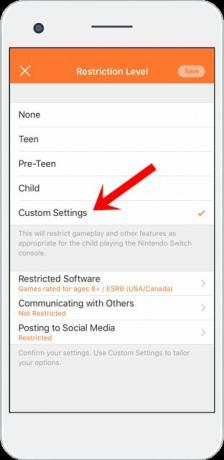
- Agora selecione Comunicação com outras pessoas e ative a opção Restringir comunicação com outras pessoas.
- Role um pouco abaixo e você deverá ver a lista de jogos instalados em seu console.
- Tudo que você precisa fazer é apenas habilitar o botão ao lado do jogo / jogos desejados que precisam respeitar este nível de restrição.
É isso. Estas foram as instruções necessárias para configurar o Nintendo Switch Parental Controls. Sem dúvida, essas restrições contribuirão muito para garantir a privacidade online dos usuários em questão. Dito isso, se você tiver qualquer problema em relação às etapas acima mencionadas, informe-nos na seção de comentários abaixo. Para terminar, aqui estão alguns Dicas e truques para iPhone, Dicas e truques para PC, e Dicas e truques para Android que também merecem sua atenção.
Artigos relacionados
- Como atualizar manualmente o software do jogo no Nintendo Switch?
- Como jogar Roblox no Nintendo Switch?
- Como aparecer offline no Nintendo Switch
- How To Get DualSense PS5 funcionando no Nintendo Switch?
- Como consertar se a Nintendo mudar de conta online for invadida ou comprometida
- Como conectar e desconectar controles Joy-Con do Nintendo Switch
Anúncios Assim como o PlayStation 5, a Microsoft também lançou o console de jogos de última geração Xbox Series X | S por último…
Anúncios Neste guia, mostraremos como corrigir os problemas de conexão e sincronização do Controlador PS5.…
Anúncios A torre negra da excelência em jogos, Xbox Series X, é um filho amoroso híbrido concebido por...



